
サイトやブログを作りたいけれど、何が必要でどうしたらいいのか分からない。
「結局どのサービスを使えばいいの?」
そんなお悩みの方に失敗経験をふまえてシンプルにお答えします。
サイトやブログ作成をしたいのであれば、
①オススメするソフトウェアはWordPress ↓ 2023/11mixhost値上がりのためシンレンタルサーバーに変更しました。 詳しくは下記記事へ |
これがもう、楽で分かりやすくて安かったです。
面倒臭がりで挫折しやすい私でもとんとん拍子にサイト作成→記事作成が出来ました。
私がサイト作成にあたってつまずいたところや知っておいたほうがいいと思ったところを含めつつ、詳しく話していきます。
目次
∟HTMLやCSSの知識
∟サーバー
∟ドメイン
∟気合
∟無料と有料の違い
∟広告が入る
∟カスタム、機能制限あり
∟自分のサイトを育てるということにならない
∟結局私が選択したWordPressと有料mixhostサーバー(ドメイン含む)
※このページでは、
サイト作成にあたっての基本的なこと(必要知識、サーバー、ドメイン)から、
各サービスの説明、オススメする理由を説明していきます。
本題だけ読みたい方は結局私が選択したWordPressと有料mixhostサーバー(ドメイン含む)からご覧ください。
 | WordPress初心者向けマニュアル。2020年度版~ ワードプレス基本の使い方から知っておいたら便利な小技まで動画や画像を使ってまとめています。初心者にオススメ。 |

サイトやブログ作成には必要なものがある
そもそもの話ですが、
サイトやブログ作成をするには最低限必要なものがあります。
一度は耳にしたことがあるんじゃないでしょうか?
これらをとっても簡単に説明すると、
1.HTMLやCSSの知識
| →HTMLは、サイトやブログを作る言語 →CSSは、サイトやブログのデザイン…顔を作るのに必要な言語 |
人間とパソコンが会話をするために必要な言語のひとつHTMLを使って
「私はこんなWEBページを作りたいんだ!お願いね!」
パソコンに作りたいWEBページの指示をします。
けれどそれだけだと画像や文字だけのページとなって物足りない。
そこで活躍するのがCSSという言語。
人がお化粧するのにリップやアイライナーを使うように、パソコンにも道具(指示)を与えてやる必要があるんです。
「自分でいちからサイト作成がしたい!」
という人には必須な知識ですね。
2.サーバー
| 私たちが住んでる家のような場所 |
私たちは生きていくにあたってどこかに住んでいますよね。
WEBページにとって住む場所がサーバーにあたります。
mixhostはサーバーのひとつです。
3.ドメイン
| 家の住所であり、所有権 |
家に誰かを招待するとき伝えるのが住所。
その住所がWEBページにとってドメインにあたります。
(正確にはちょっと違うのですが、イメージとしては家の住所で覚えておいて問題なし)
作ったサイトやブログを見てもらうには欠かせないものです。

「なんか大変そう!」
4.気合
そうなんです、サイトやブログをいちから作るのはなかなか気合がいるんです。
実際私もホームページビルダーを使っていちから作っていたのですが、
大変です。
分からないことが出たら調べて作って、
思っていたものとは違う出来になったときはひたすらHTMLコードを見返して…
出来上がったときは感無量で、もう、愛着が凄いですし楽しいっちゃ楽しいですが、
大変です。
それをなんとか楽にできないのか…と思ったのは私だけではなく、
生まれたのがサイトやブログ作成を楽にするソフトウェアたち。WordPressもそのひとつです。

WordPressとは
| サイト作成に必要な知識がなくてもいい感じにオシャンティーなサイトが作れるようになるソフトウェア |
前述したようにWordPressはサイトやブログ作成を楽にしてくれます。
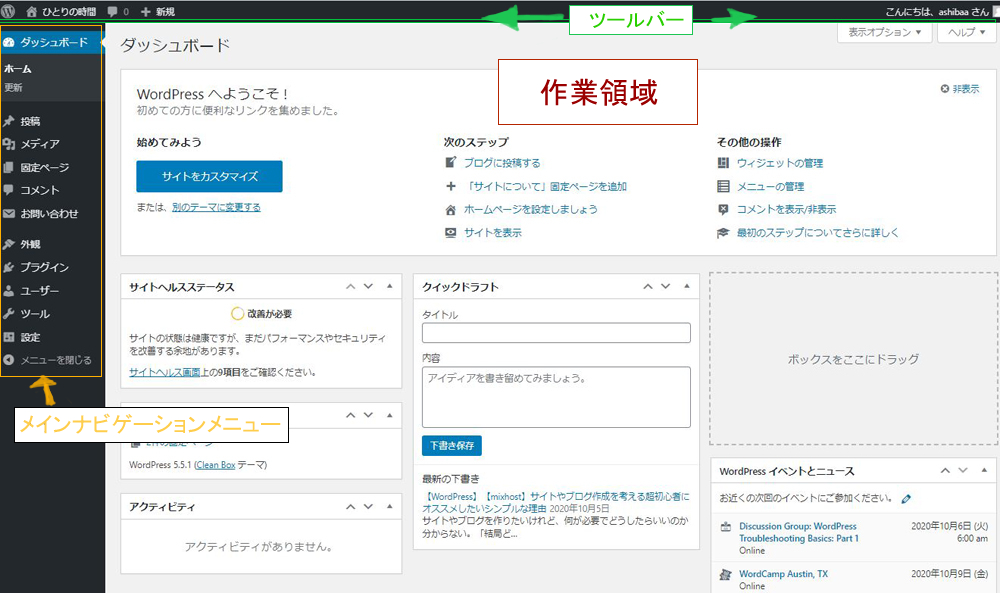
本来ならファイルを自分で作成してHTMLを組み立ててサーバーにアップする情報を設定してといった沢山の作業があるんですが、
画像のように【ブログに投稿する】【別のテーマに変更する】といったボタンを押すだけでしたい作業にとりかかれます。
この画面はダッシュボードという場所ですが、ここに表示するものも操作出来て便利。
ざっくりとWordPressでいいと思ったところをまとめます。
| 楽、簡単、早い! |
テンプレートがありすぎるのでどれがいいか悩んで時間はかかりますが、
手探りでサイト作成をして、結局、面倒臭くなってもういいやってなることを考えれば、コスパがいい。
※WordPress自体は無料
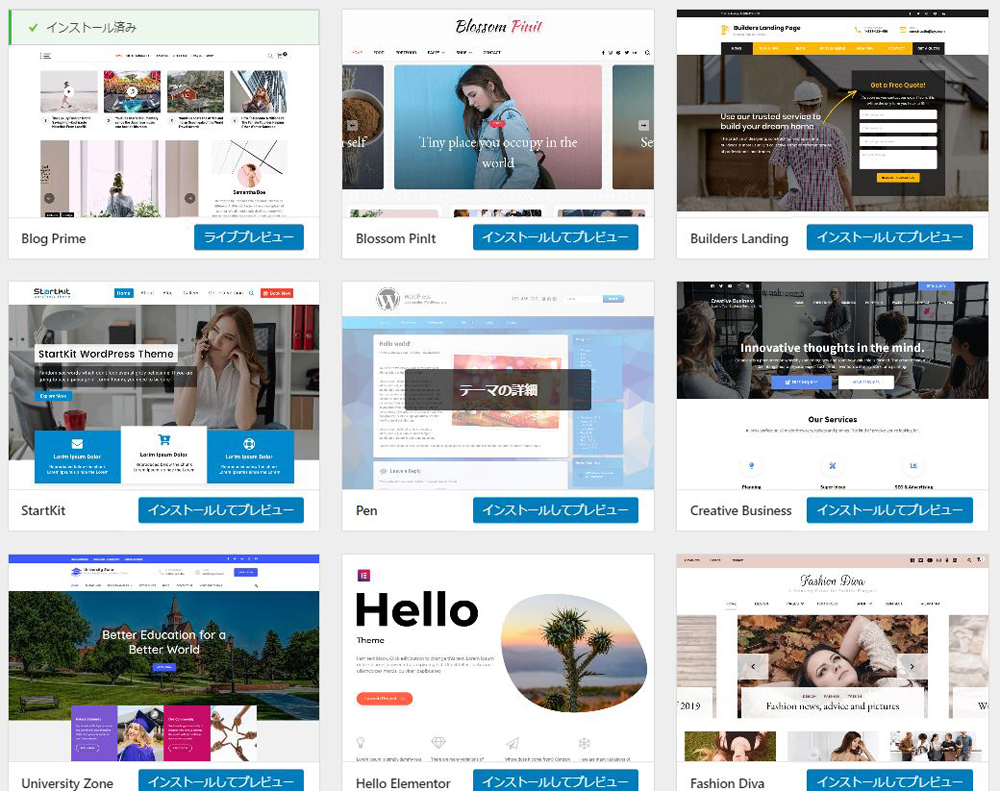
これがテンプレートの一部です。
SHOPサイトのテンプレートもありますし、自分でもちょこちょこ改造できます。

「楽しいですよ~なんならここが一番楽しいかも。
サイトの顔ですからね」
サイトが出来たらあとはWEBに載せて沢山の人に見てもらいたいですよね。
しかしここで必要になってくるのがWEB上にサイトの家、
サーバー。これは多くが有料です。
サイト作成超初心者の人は不安があるからせめて無料で始めたいという人も多いはず。
なので実際に利用した、
| ①無料版のジンドゥー(jimdo) ②費用がかかるWordPressとmixhost |
この2点を基本としてメリットデメリットをまとめていきます。
無料ソフトでサイト作成は駄目なのか

「無料でサイト作成ができるとも聞いたけど、無料版と、わざわざお金を払ってサイトを作るのはどちらがいいの?」
こうした疑問はもっともなのでお答えします。
人によりけり、です。
というのもあなたがサイトに望むものに合ったものを選ぶしかないからです。
選ぶ基準は、
| 無料だけれど、強制広告にカスタムや機能制限がって、自分のサイトを育てることにはならない |
| 有料だけれど、広告がなく自分のサイトを作りこんでいける |
この2つです。
簡単にまとめてみると…
無料と有料の違い
| サイト作成 | 費用 | メリット | デメリット |
|---|---|---|---|
| 無料版ソフトのジンドゥー | 無料 | ・元手タダ | ・広告が入る ・カスタム制限 ・機能制限 ・自分のサイトを育てることにならない |
| WordPressとmixhost利用 | 有料 | ・広告なし ・カスタム自由 ・自分のサイトを育てられる | ・費用がかかる |
どちらもソフトウェアを使うので、知識がない状態でいちからサイトを作るより圧倒的に簡単にキレイに早く作れます。
つまり、
| 1.広告が入る 2.カスタム、機能制限あり 3.自分のサイトを育てるということにならない |
この3点が問題なければ間違いなくお勧めは無料版のホームページ作成ソフト【ジンドゥー】 。
タダは正義。
この3点を詳しく説明していきます。

1.広告が入る
サイトやブログ作成を簡単にするジンドゥーというソフトには有料版と無料版があります。
ここでは無料版を使用したお話を載せていきますね。
無料版でも、
・数はあまり多くはありませんがWordPressにあるようなサイトテンプレートや
・直感的な操作機能があるうえ、
・記事を作成して公開ボタンを押せば面倒な作業いらずでWEB上にアップすることも可能。
現在私も【妄想-現実】というサイトをジンドゥーを使って作っています。
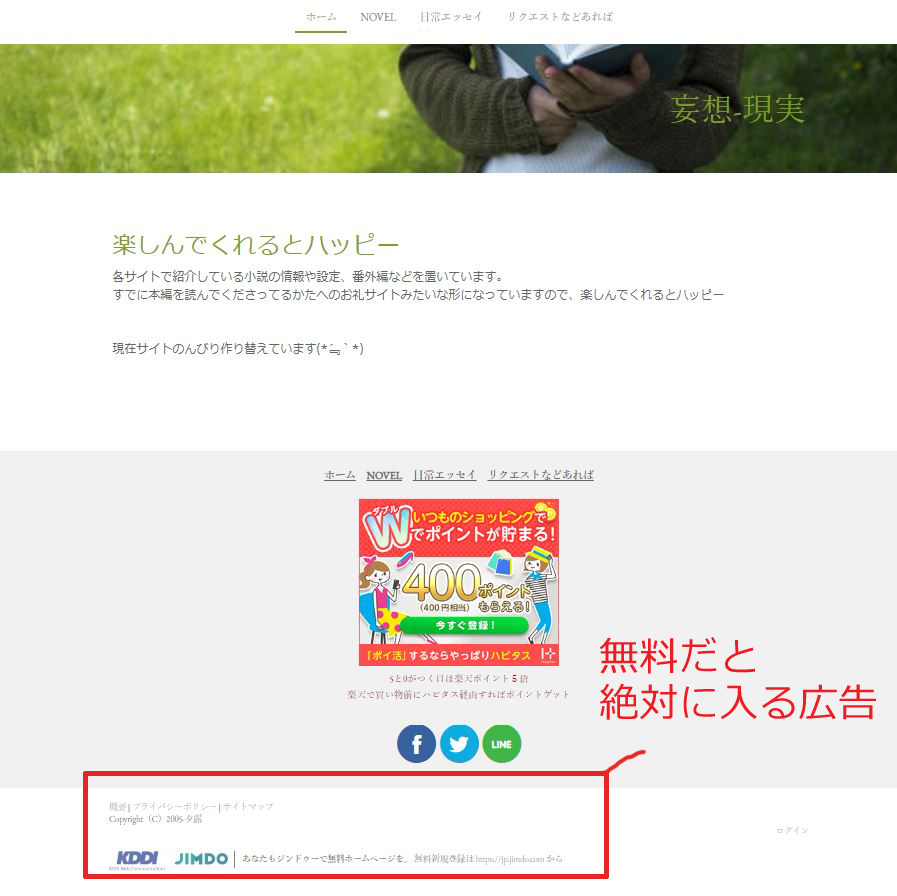
この画像はサイトの一番最初の全体ページなのですが、
赤枠で囲んだように無料版だとこの場所に絶対にジンドゥーの広告が入ります。
固定の場所なのでどのページに飛んでも一番下に広告がある状態です。
また、概要ページには記事内にも広告が入ります。
サイトを見もらったら分かるのですが、
ものすごく鬱陶しいわけではないけれど、ちょっと邪魔ですね。

2.カスタム、機能制限あり
サイト作成や記事作成といった基本的なことはできますが、制限はかかっています。
- ページのコピー不可(ブログ記事コピーはできます)
- SEO設定は一部のみ
- 商品掲載数5点支払い方法も限定
- ジンドゥーのアクセス解析使用不可
- 各ページごとのヘッダー編集 etc….
ちょっと分かりにくいかもしれないのでざっくり説明すると、
| 頑張って作った記事をたくさんの人に見てもらいたければ必要な機能に制限がかかっています。 |
また、サイト作成をし始めて痛感するのですが、
| ものすごく時間をかけて作ったページを複製してそれを基に新しくページを作ることができません。 (ブログ記事以外のページを複製できない) |
もしこれらを使えるようにしたいのであれば有料Verへアップグレードという形になります。
| JimdoBusiness | JimdoPro |
|---|---|
| 月額2,460円 | 月額965円 |
詳しくは別記事でまとめいく予定です。
では次に”自分のサイトを育てるということにはならない”というポイントですが、ここはしっかり検討してほしいところ。
注意ですよ!

3.自分のサイトを育てるということにならない
ちょうどいいので私のサイトで説明します。
https://mousou-gennzitu.jimdofree.com/
このURLでも分かるように、
jimdofree.comがある時点で無料版使ってるよということがモロバレ。
そしてこれがドメイン、サイトの家の住所です。
このサイトの所有権はジンドゥーにあるよ!ということです。
つまり無料版を使って沢山の時間をかけて記事を書いていっても、その所有権は誰かといったらジンドゥーに…
私のサイトというよりも、
ジンドゥーというサイトの一部という扱いになりますね。
時間をかけてサイトに向き合ったあとこの事実を知ったとき、勉強代だと諦めて有料版へアップグレードしましたが、
URLが変わることでページ評価が下がる、各サービスに登録していたURL変更、かかる月額料金…といった問題に疲れて結局1年後に解約しました。
なので、気を付けてほしいところ。

まとめますね。
| 1.広告が入る 2.カスタム、機能制限あり 3.自分のサイトを育てるということにならない |
この3点が問題なければ間違いなくお勧めは無料版のホームページ作成ソフト【ジンドゥー】 。
とはいえちょっと迷う人もいるでしょう。
なので最後に、結局私が選択したWordPressと有料mixhostサーバー(ドメイン含む)をまとめておきます。

結局私が選択したWordPressと有料mixhostサーバー(ドメイン含む)
WordPressのいいところは、
なんでも出来て、自分のサイトを育てることができるところ。
詳しくいうと、
| 1.デザインテンプレートが圧倒的に多い 2.使用ユーザーが多いので分からないことがあれば検索すれば出てくる 3.プログラミング知識が必要な操作がプラグインを使えば不要になる 4.広告がない 5.無料 6.直感的操作で分かりやすい |
自由度が高い点で上を目指しすぎてつまずくことはありますが、
22/10/06の今日からWordPressの記事作成に挑戦してここまで書けています。私には十分使えるサービス。
↓記事作成しょっぱなで躓いたビジュアル編集と各ツールの話
 | ビジュアル編集?WordPressの使い方に悩む初心者が知っておきたい記事投稿画面の話 とりあえず初心者はビジュアル編集で記事投稿を進めていくのがオススメ。 |
無料サーバーを選ばず、
エックスサーバー
![]() などの有料サーバーの中からmixhostを選んだのは、ドメインがついて広告がなくて安くて分かりやすく有能だったから。
などの有料サーバーの中からmixhostを選んだのは、ドメインがついて広告がなくて安くて分かりやすく有能だったから。
私が契約したプランと近い値段のもので比較。
| mixhostsスタンダード | JimdoPro(有料版) | さくらのレンタルサーバー |
|---|---|---|
| 月額980円 | 月額965円 | 月額1,571円 |
| 容量250GB | 5GB | 容量200GB |
| 転送量目安/4.5TB月 | 帯域幅10GB | 転送量120GB/日 |
mixhostは3カ月契約~選べるのですが、
36カ月契約をすると月額880円になります。お得だけど私の場合、まずは1年から始めました。
ざっくり解説!
サーバー容量…どれだけ画像などを蓄えられるか、倉庫みたいなもの
転送量=帯域幅…画像などの転送できるデータ量、アクセスに耐える指標
内容の充実も大きいですが、
実際購入していちばんええやんと思ったのは購入→WordPressで記事作成までの流れがとっても簡単だった点です。
大事なのが、
| ・契約日数を12カ月以上にして無料ドメインゲット ・【WordPressクイックスタートを利用する】にチェックを入れること。 |
クイックスタートにチェックしておくと、
サイトのタイトル、ユーザー名、パスワードを記入しておくことでWordPressに勝手につないでサイトも開いてくれます。
あとは流れに従って希望ドメインを入力して、会員情報と、お支払方法選択でOK.
※サーバーの選択に時間がかかって繋がるのに時間が必要な場合があるとのこと。私の場合は犬の散歩から帰ってくる頃にはつながっていました。
※登録後、情報認証のメールが届きますので指示に従ってURL確認をしましょう
課題は慣れないソフトに早く慣れることですね。

まとめ
長々と話しましたのでおさらいします。
| 1.広告が入る 2.カスタム、機能制限あり 3.自分のサイトを育てるということにならない |
この3点が問題なければ間違いなくお勧めは無料版のジンドゥー
![]() ですが、
ですが、
これから長く自分のサイトを作り上げていきたい人は、
①オススメするソフトウェアはWordPress ↓ 2023/11mixhost値上がりのためシンレンタルサーバーに変更しました。 詳しくは下記記事へ |
オススメなのはmixhost
![]() で一番安い【スタンダードプラン】で無料ドメインがついてくる12カ月契約でした。
で一番安い【スタンダードプラン】で無料ドメインがついてくる12カ月契約でした。
サイト作成はひとりの時間をもてあましている人にとってもオススメ!楽しいよ~!
HTMLやCSSも学んでいけばこれからのITでお役立ちスキルにもなりますし、是非、お試しあれ~
サイト最新記事
100均 (85) AI (2) ChatGPT (7) GoogleSearchConsole (4) Virtualbox (3) WordPress (19) まとめ (1) アロマ (1) オススメ (4) グチグチ・落ちこみ (4) ゲーム (10) コロナ (2) サーバ構築演習 (6) ハンドメイド (56) 一口メモ (28) 一覧 (4) 仕事一覧 (13) 作業環境・効率 (59) 依存 (1) 健康 (4) 動画作成 (6) 在宅ワーク (38) 変態 (1) 女性 (7) 子供 (6) 子供のころの夢を叶える (2) 年金 (2) 攻略 (2) 数学 (1) 文房具 (1) 料理・お菓子 (4) 東京通信大学 (33) 毛糸 (10) 漫画、イラスト (2) 生理 (1) 発見・挑戦 (48) 美容 (4) 考える・検証 (73) 計算 (1) 診断 (1) 資格、勉強、講習 (3) 贈り物 (1) 鑑賞・読書記録 (25) 1日目 (2)





